Hướng dẫn lưu trữ file APK sau khi tải từ Google Play Store
Nhiều ứng dụng hữu ích có thể biến mất khỏi kho ứng dụng bất cứ lúc nào. Việc lưu trữ file APK giúp bạn chủ động cài đặt lại khi cần. Trong bài viết trước, chúng tôi đã hướng dẫn cách tải APK trực tiếp từ Google Play trên máy tính. Để lưu file APK, bạn cần sử dụng ứng dụng App Backup & Restore for Android (tải tại đây). Ngoài ra, một số ứng dụng khác như Titanium Backup, ES File Explorer hay ASTRO File Manager cũng có chức năng tương tự, nhưng App Backup & Restore được đánh giá là dễ sử dụng và nhiều tính năng ưu việt.
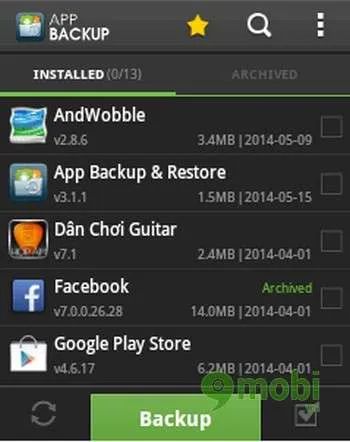
Các bước thực hiện: Bước 1 - Mở ứng dụng App Backup & Restore. Bước 2: Ở tab INSTALLED, chọn ứng dụng bạn muốn lưu file APK.
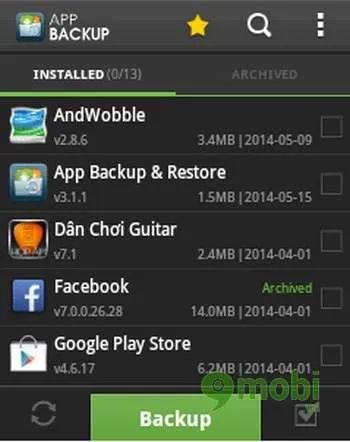
Sau khi chọn ứng dụng, nhấn Backup. Chờ quá trình hoàn tất (tùy dung lượng file), hệ thống sẽ thông báo thành công. Nhấn Done để kết thúc.

Bước 3: Chuyển sang tab ARCHIVED để xem danh sách ứng dụng đã backup. Chọn ứng dụng cần khôi phục và nhấn Restore để cài đặt lại

Bước 4: Muốn xóa file APK đã lưu? Nhấn biểu tượng 3 chấm góc phải, chọn Delete trong menu hiện ra để dọn dẹp kho lưu trữ

File APK sau khi backup được lưu ở đâu? - Câu hỏi thường gặp khi mới sử dụng
Nhiều người dùng gặp khó khăn khi tìm vị trí lưu file APK sau khi backup - vấn đề sẽ được giải đáp ngay sau đây
Để tìm file APK đã backup, mở trình quản lý file, truy cập thư mục /sdcard/APP_Backup_Restore. Tại đây chứa toàn bộ file APK đã lưu, có thể copy sang máy tính hoặc thiết bị khác. Phương pháp này áp dụng cho mọi thiết bị Android (Samsung, Sony, LG,...), giúp bạn dễ dàng lưu trữ và chia sẻ ứng dụng quan trọng
https://Tripi.vn/luu-file-apk-tu-play-store-143n.aspx
Có thể bạn quan tâm

7 Địa chỉ tiêm filler, botox đáng tin cậy và chất lượng hàng đầu tại Hà Nội

Avatar màu tím dễ thương

Hình ảnh bàn tay buồn mang vẻ đẹp lãng mạn và đầy cảm xúc

Avatar Shin dễ thương, ngộ nghĩnh

Top 3 Đơn vị thi công sơn giả đá uy tín nhất tại Đà Nẵng


